Como sobrepor texto (ou qualquer outra coisa) sobre GIFs animados no Photoshop

Às vezes, um GIF sozinho não é suficiente; às vezes você quer adicionar um pouco de texto. O Photoshop pode fazer o trabalho, mas o processo não é tão intuitivo quanto você imagina, especialmente se você nunca editou animações no Photoshop antes.
Ao importar um GIF no Photoshop, você notará que todos os quadros Notavelmente, mudar a ordem das camadas não altera a ordem em que os quadros são reproduzidos. O que está acontecendo, exatamente?
Para descobrir, você precisa abrir a janela Timeline, que você ' Vai encontrar em Window> Timeline.
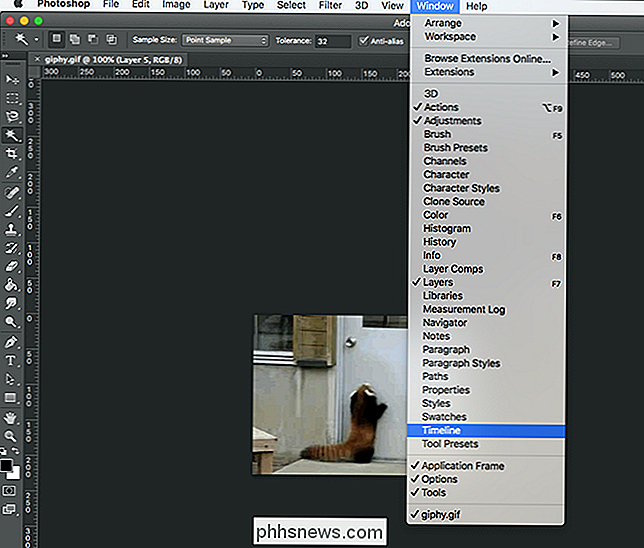
Isto irá adicionar uma nova janela, onde você pode ver os quadros em seu GIF, e até mesmo apertar o botão play para pré-visualizar a reprodução.
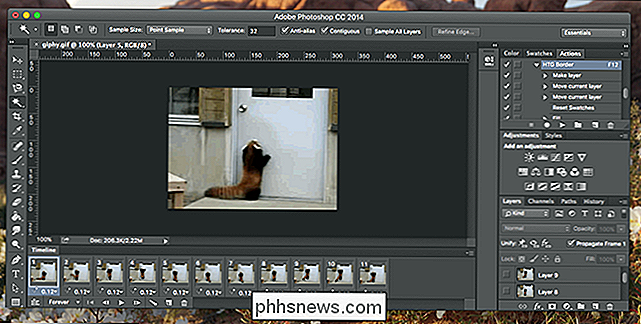
As coisas podem ficar um pouco confusas, então vamos rever . Para os propósitos de nosso exercício…
- A janela Timeline permite controlar em que ordem os quadros são reproduzidos e pré-visualizar sua animação.
- A janela Camadas controla quais sobreposições transparentes de quadros aparecerão. Uma sobreposição no topo da lista aparecerá em todos os quadros, por exemplo.
Com acesso a isso, vamos em frente e adicionar nossa sobreposição. Para este exemplo, adicionaremos texto, portanto, crie uma caixa de texto como faria normalmente.

Como sempre, seu texto será adicionado em uma nova camada. Vá em frente e arraste essa sobreposição para o topo da sua lista de camadas.
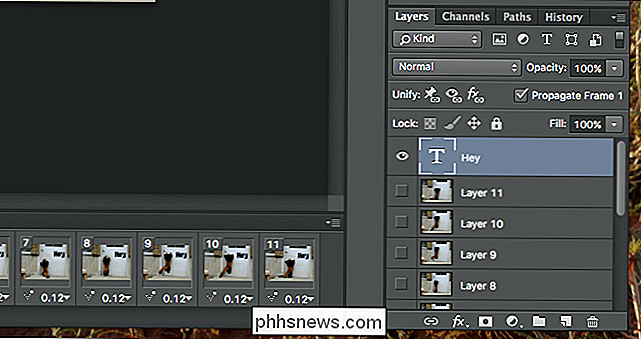
Assim, sua sobreposição de texto aparecerá em todo o seu GIF.
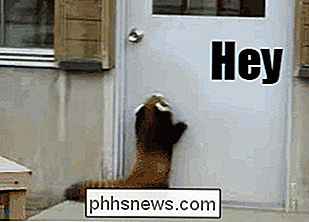
Se isso é tudo que você quer fazer, está feito! Mas se você quer que sua sobreposição apareça em um certo ponto da animação, as coisas ficam um pouco mais complicadas. Arraste sua caixa de texto para o meio para ver o que quero dizer.
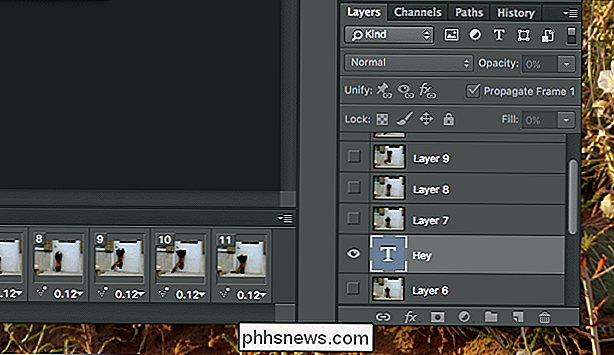
No meu exemplo, isso fez com que o texto aparecesse na primeira metade dos quadros e desaparecesse.
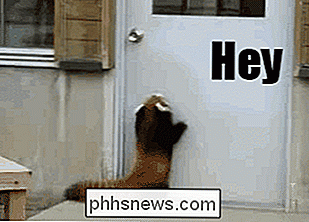
Isso é provavelmente o oposto do que você quer , ea única maneira de consertá-lo é reorganizar todas as suas camadas. Arraste os primeiros quadros para o topo da lista, coloque o texto no meio.
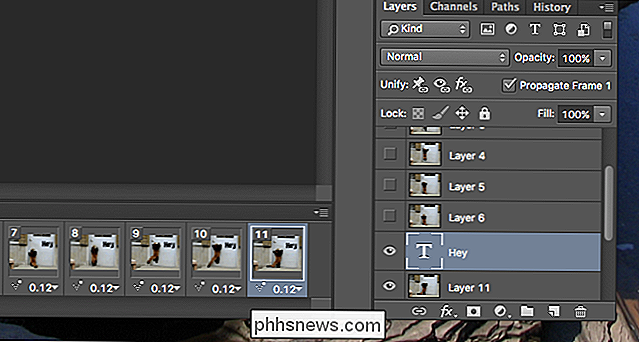
Isso possibilita que o seu texto apareça na metade do GIF. Você pode até adicionar outro bit de texto, mais tarde.
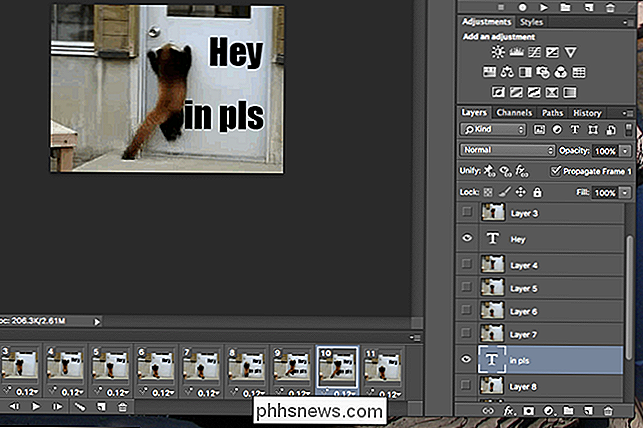
Obtê-lo?

Acertar as coisas pode demorar um pouco, mas brinque com a ordem das camadas por tempo suficiente e seu texto aparecerá exatamente quando você quiser.
Quando estiver pronto, sugiro que você clique em Arquivo> Salvar para a Web para exportar o GIF; você terá muito controle sobre a qualidade, o que pode ajudar a reduzir o tamanho do arquivo. Aproveite seu recém-concluído GIF!

Como instalar o Chrome OS em qualquer computador e transformá-lo em um Chromebook
Deseja transformar qualquer computador antigo em um Chromebook? O Google não fornece versões oficiais do Chrome OS para nada além de Chromebooks oficiais, mas existem maneiras de instalar o software do Chromium OS de código aberto ou um sistema operacional semelhante. Tudo isso é fácil de usar, para que você possa execute-os inteiramente de um drive USB para testá-los.

As escolas compram iPads de US $ 300 Mais de US $ 200 Chromebooks?
Lembre-se do Oregon Trail no Apple II? Muitos adultos atuais o fazem, porque a Apple costumava tornar seus computadores acessíveis para as escolas. A ideia era fazer com que as crianças se acostumassem à plataforma, por isso elas estariam mais propensas a comprar produtos da Apple como adultos. Parece que isso funcionou, mas em 2018 as crianças são mais propensas a usar Chromebooks em sala de aula do que um produto da Apple.



